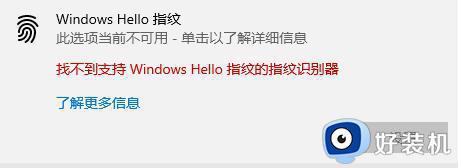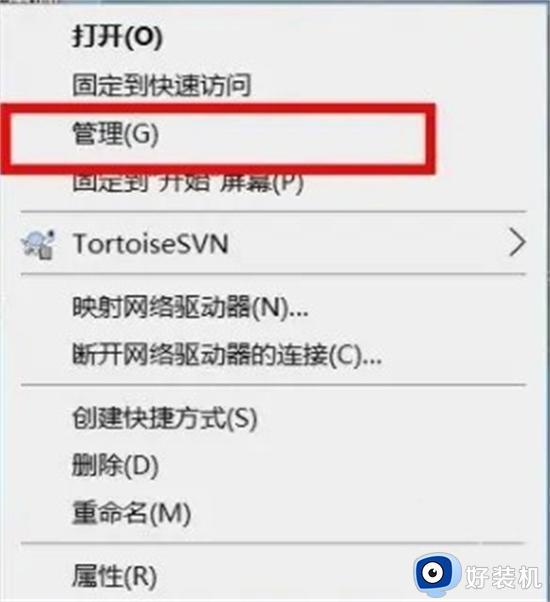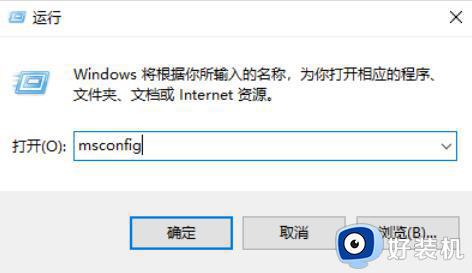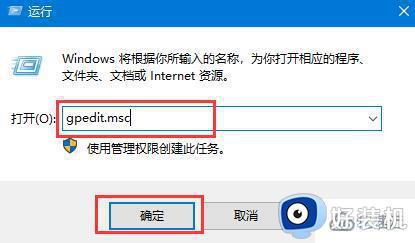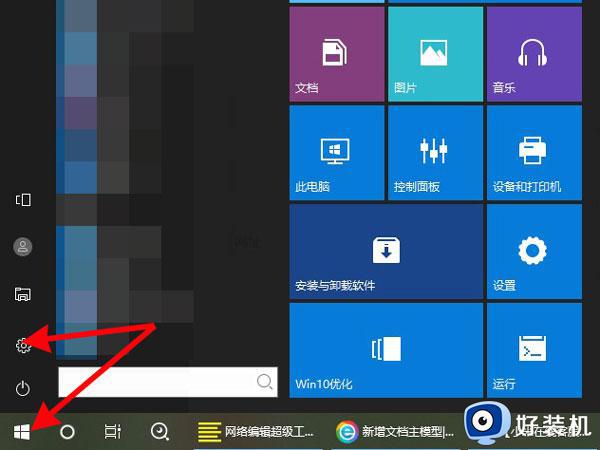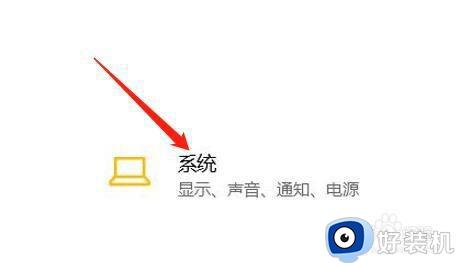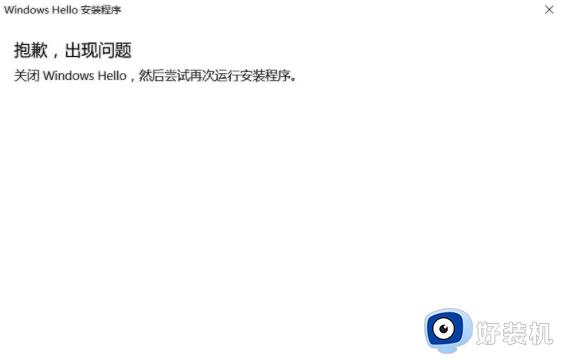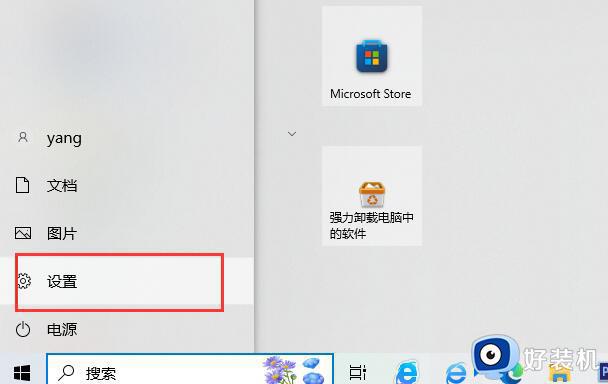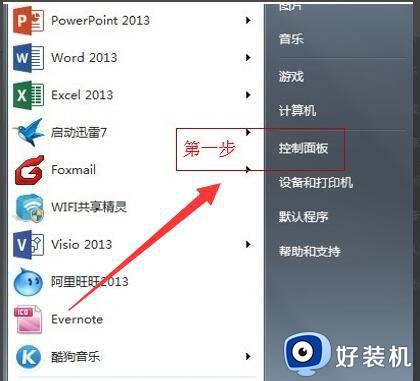华为笔记本windows hello指纹设置不了怎么办 华为笔记本windows hello指纹设置不了两种解决方法
华为笔记本电脑自带有windows hello指纹功能,可以让用户使用指纹来登录计算机,而无需输入密码,即安全又快捷。有不少用户反馈华为笔记本windows hello指纹设置不了,怎么办?今天教程来说下具体解决方法。
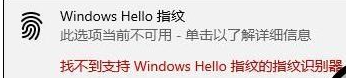
方法一:适用于家庭版的用户
1、首先按下win+R打开运行,输入msconfig点击确认。
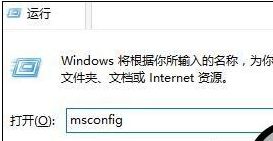
2、点击 工具 选卡,在下面选中更改UAC设置 ,然后点击启动按钮。
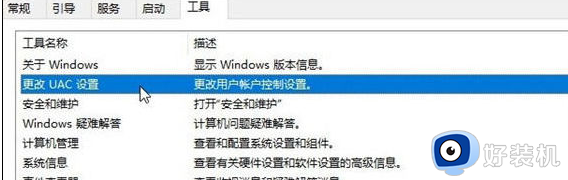
3、打开用户账户控制,修改为如下图状态,点击确定保存设置。
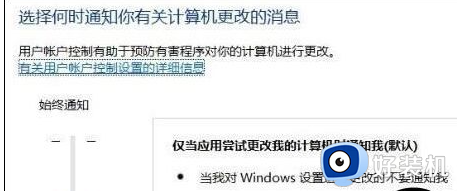
4、打开 注册表 按下win+R 键入 regedit 点击确定打开。
5、在注册表左侧依次展开:计算机HKEY_LOCAL_MACHINESOFTWAREMicrosoftWindowsCurrentVersionPoliciesSystem 。
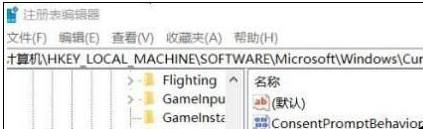
6、在右侧双击打开 FilterAdministratorToken,将其数值数据修改为 1 。若没有该键值,则在右侧单击右键,选择新建-- Dword(32位)值,将其命名为:FilterAdministratorToken 并修改为1 即可。
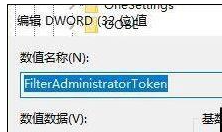
修改完成后重启即可解决问题。
方法二:重装系统解决
1、设置不了指纹很可能是你的系统装的版本不对或者兼容性不强所导致的后遗症。
2、你可以尝试直接重装系统只要几分钟就能够完成。
现在笔记本电脑基本可以使用windows hello指纹功能,如果碰到windows hello指纹设置不了的情况,参考上述两种方法解。